
Aveți nevoie să creați o partiție nouă sau să reformatați o unitate externă? Nu este nevoie să vânați managerii de partiții plătiți sau discurile de pornire pentru gestionarea discurilor: computerul dvs. Mac include un manager de partiții încorporat și un instrument de gestionare a discurilor, cunoscut sub numele de Disk Utility.
Utilitarul de disc este chiar accesibil din modul de recuperare, astfel încât puteți partiționa hard disk-ul Mac-ului fără a fi nevoie să creați și să încărcați instrumente speciale de boot.
Accesarea utilitarului disc
LEGATE DE: Cum se folosește Spotlight-ul macOS ca un campion
Pentru a accesa utilitarul de disc din macOS, trebuie doar să apăsați Comandă + Spațiu pentru a deschide Căutare Spotlight , tastați „Disk Utility” în caseta de căutare, apoi apăsați Enter. De asemenea, puteți face clic pe pictograma Launchpad de pe doc, faceți clic pe folderul Altele, apoi faceți clic pe Utilitar disc. Sau, deschideți o fereastră Finder, faceți clic pe Aplicații în bara laterală, faceți dublu clic pe folderul Utilități, apoi faceți dublu clic pe Utilitar disc.
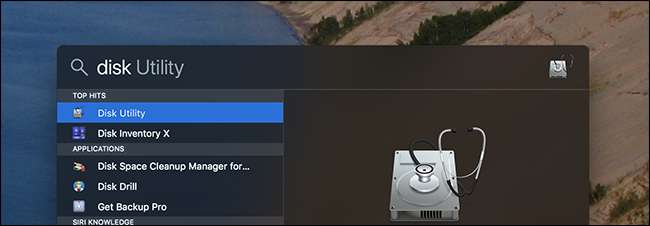
LEGATE DE: 8 caracteristici ale sistemului Mac pe care le puteți accesa în modul de recuperare
Pentru a accesa utilitarul de disc pe un Mac modern - indiferent dacă are chiar instalat un sistem de operare - reporniți sau porniți Mac-ul și țineți apăsat Command + R în timp ce pornește. O să fie porniți în modul de recuperare , și puteți face clic pe Disk Utility pentru a-l deschide.
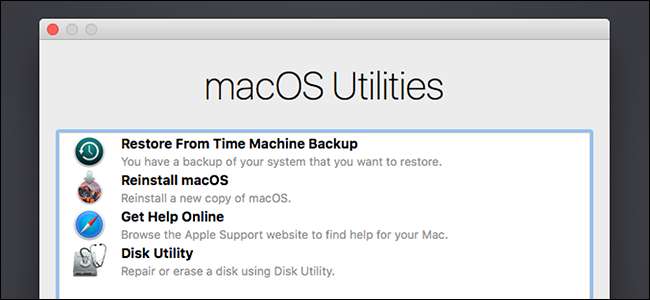
În modul de recuperare, macOS rulează un tip special de mediu de recuperare. Acest lucru vă permite să utilizați Utilitarul de disc pentru a șterge întreaga unitate sau pentru a o repartiționa.
Unități de partiție și formatarea partițiilor
Disk Utility arată unitățile interne și unitățile externe conectate (cum ar fi unitățile USB), precum și fișierele de imagine speciale (fișiere DMG) pe care le puteți monta și accesa ca unități.
În partea stângă a ferestrei veți vedea toate volumele montate.
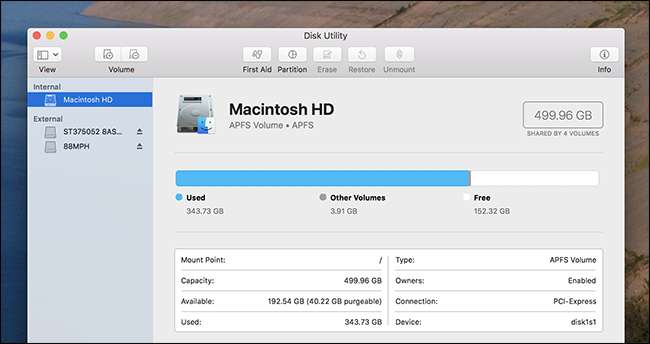
LEGATE DE: Cum să afișați unități goale, neformatate în utilitarul de disc pe macOS
Acest lucru enervant lasă afară unitățile de disc goale , dar faceți clic pe Vizualizări> Afișați toate dispozitivele în bara de meniu și veți vedea un arbore de unități și partițiile lor interne. Fiecare unitate „părinte” este o unitate fizică separată, în timp ce fiecare mică pictogramă de unitate de sub ea este o partiție pe acea unitate.
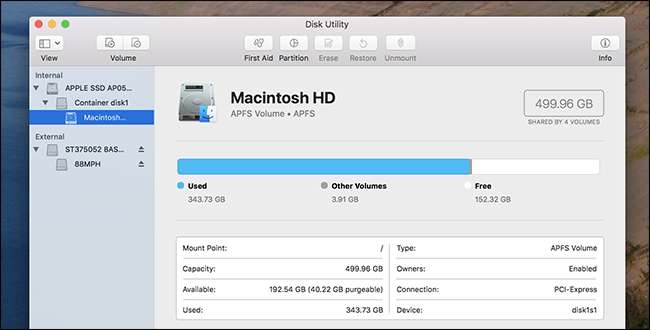
Pentru a vă gestiona partițiile, faceți clic pe o unitate părinte și selectați titlul „Partiție”. Puteți regla schema de aspect de partiționare aici. De asemenea, puteți redimensiona, șterge, crea, redenumi și reformata partițiile.
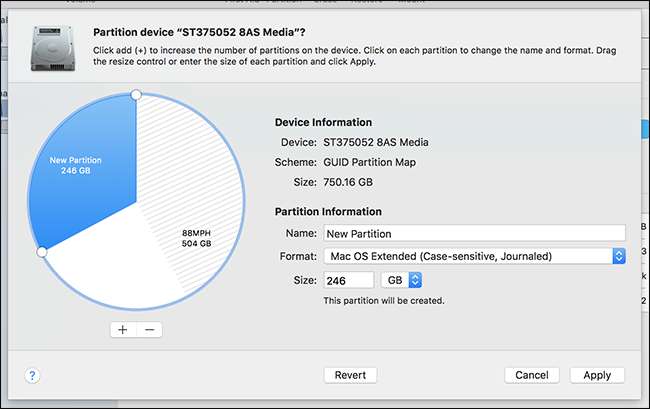
Notă: Multe dintre aceste operații sunt distructive, deci asigurați-vă că aveți mai întâi copii de rezervă.
LEGATE DE: APFS a explicat: Ce trebuie să știți despre noul sistem de fișiere Apple
Dacă doriți să repartizați unitatea de sistem, va trebui să faceți acest lucru din modul de recuperare, cu o singură excepție: volumele APFS. APFS este noul sistem de fișiere Apple , implicit pentru unitățile în stare solidă de la macOS High Sierra și are tot felul de trucuri inteligente în mânecă. Unul dintre ele: volume pe același spațiu de stocare a grupului de unități, ceea ce înseamnă că veți vedea două unități separate în Finder, dar nu va trebui să gestionați cât spațiu de stocare folosește fiecare volum. Pentru a adăuga un nou volum APFS, pur și simplu selectați unitatea de sistem, apoi faceți clic pe Editare> Adăugare APFS în bara de meniu. Veți vedea solicitarea de mai sus.
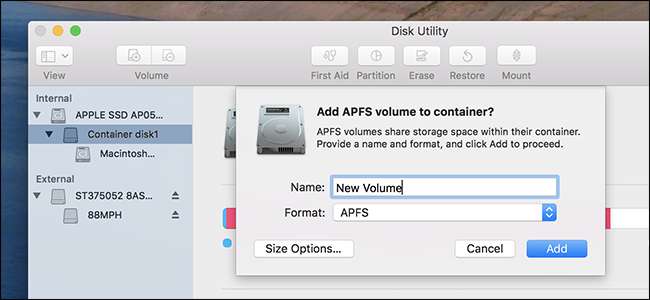
Reparații de prim ajutor Probleme cu sistemul de fișiere
LEGATE DE: Cum, când și de ce să reparați permisiunile de pe computerul dvs. Mac
Dacă un hard disk acționează, funcția de prim ajutor a utilitarului disc este primul lucru pe care ar trebui să-l încercați. Această caracteristică verifică sistemul de fișiere pentru erori și încearcă să le corecteze, toate fără prea multă intervenție de la dvs.
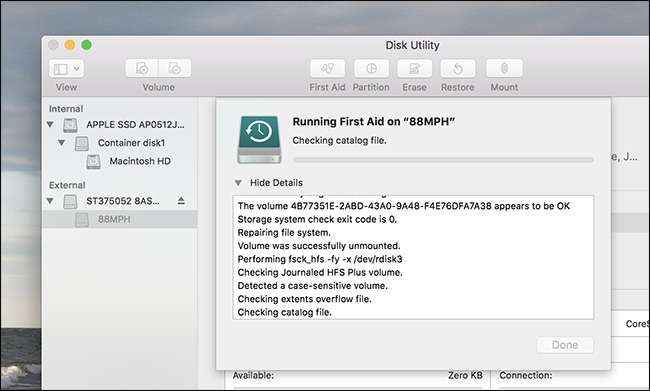
Pur și simplu faceți clic pe unitatea pe care doriți să o verificați, apoi faceți clic pe butonul „Prim ajutor”. Fiți avertizat că aceste verificări pot dura ceva timp, iar executarea lor pe unitatea de sistem vă va lăsa un computer care nu răspunde până când se termină.
Ștergeți sigur o partiție sau o unitate
Butonul Șterge vă permite să ștergeți un întreg hard disk sau partiție. De asemenea, puteți alege să ștergeți doar spațiul liber.
Puteți utiliza această caracteristică pentru ștergeți în siguranță un hard disk . Faceți clic pe o unitate, apoi faceți clic pe butonul „Ștergeți”, apoi faceți clic pe „Opțiuni de securitate” pentru a selecta un număr de treceri cu care să suprascrieți unitatea. O singură trecere ar trebui să fie suficient de bună , dar poți oricând să mai faci câteva dacă ai chef. Numărul maxim nu este necesar.
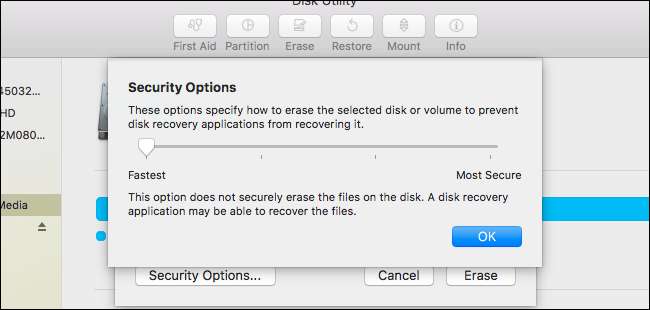
LEGATE DE: Cum să ștergeți în siguranță un hard disk pe Mac
Rețineți că această caracteristică va fi utilă numai pe unitățile mecanice, deoarece nu ar trebui să puteți recupera datele șterse de pe o unitate SSD. Nu efectuați o ștergere sigură pe o unitate solid-state, cum ar fi cele încorporate în Mac Books moderne - care va purta doar unitatea fără niciun avantaj. Efectuarea ștergerii „cele mai rapide” a unității interne din modul de recuperare va șterge totul.
Creați și lucrați cu imagini de disc
LEGATE DE: Cum să creați o imagine de disc criptată pentru a stoca în siguranță fișiere sensibile pe un Mac
Faceți clic pe meniul Fișier din Disk Utility și utilizați meniul Nou pentru a crea imagini de disc goale sau imagini de disc care conțin conținutul unui folder - acestea sunt fișiere .DMG. Apoi puteți monta acel fișier de imagine pe disc și puteți scrie fișiere în el. Acest lucru este deosebit de util, deoarece puteți criptați fișierul DMG , crearea unui fișier container criptat care poate stoca alte fișiere. Apoi, puteți încărca acest fișier DMG criptat în locații de stocare în cloud sau îl puteți salva pe unități amovibile necriptate.
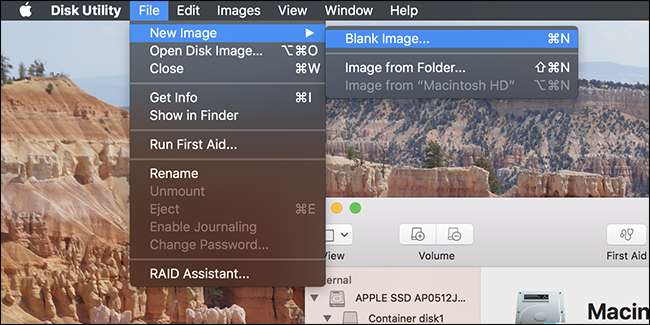
Butoanele Conversie și redimensionare imagine vă vor permite să gestionați acea imagine de disc din fereastra Utilitar disc.
Copiați volumele și restaurați imaginile de pe disc
Funcția Restaurare vă permite să copiați un volum pe altul. Puteți să-l utilizați pentru a copia conținutul unei partiții pe alta sau pentru a copia o imagine de disc pe o partiție.
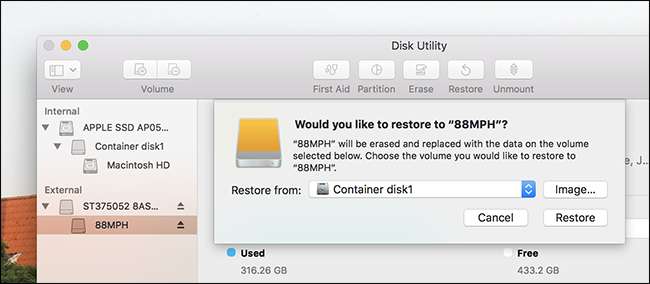
De asemenea, puteți crea o imagine de disc care conține o copie exactă a unei partiții întregi. Selectați unitatea pe care doriți să o creați, apoi faceți clic pe Fișier> Imagine nouă> Imagine din [Partition Name].
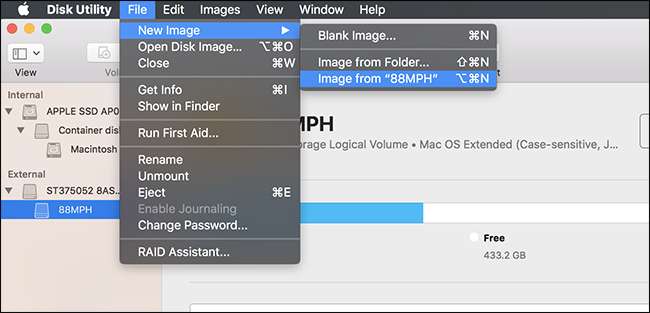
Puteți restabili ulterior acest fișier de imagine pe disc pe o partiție, ștergând acea partiție și copiind datele de pe imaginea de disc pe aceasta.
Configurare RAID
LEGATE DE: Cum se utilizează mai multe discuri în mod inteligent: o introducere în RAID
Utilitarul de disc vă permite, de asemenea, să configurați RAID pe un Mac: faceți clic pe Fișier> Asistent RAID în bara de meniu. Combinați discuri și partiții într-unul sau mai multe seturi RAID și alegeți dacă doriți să vă oglindiți, să decupați sau să concatenați datele. Aceasta este o funcție avansată pe care majoritatea oamenilor nu trebuie să o folosească, dar există dacă aveți nevoie de ea.
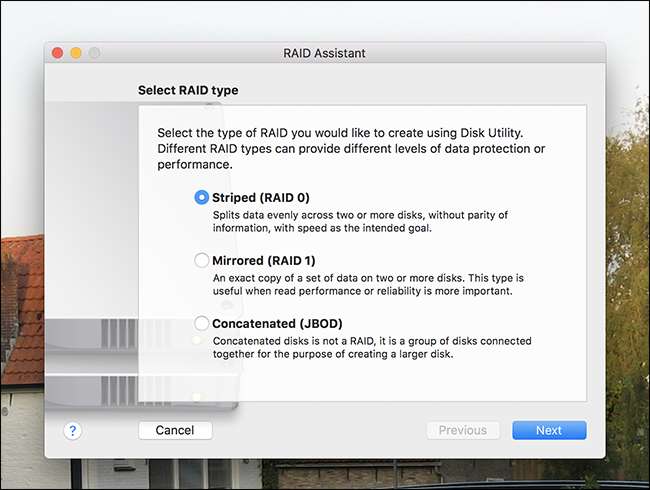
Mirroring (RAID 1) înseamnă că datele pe care le scrieți pe ROAD sunt stocate pe fiecare partiție sau unitate în scopuri de siguranță. Dacă o unitate moare, datele dvs. sunt încă disponibile în altă parte.
Striping (RAID 0) va alterna scrierile pe disc între o unitate și cealaltă pentru o viteză mai mare. Cu toate acestea, dacă una dintre unități nu reușește, veți pierde toate datele - deci obține o viteză mai mare în detrimentul unei fiabilități mai mici.
Concatenarea (JBOD) vă permite să combinați diferite unități ca și cum ar fi una, utilă în anumite circumstanțe.
LEGATE DE: Înțelegerea partiționării hard diskului cu gestionarea discurilor
Utilitarul de disc inclus cu Mac OS X este puternic și ar trebui să se ocupe de toate funcțiile de care aveți nevoie. Este cam așa instrumentul de gestionare a discurilor încorporat în Windows , dar mai capabil și, datorită modului de recuperare, mai ușor de accesat din afara sistemului de operare.
Credit foto: Joe Besure / Shutterstock.com







